如何开启笔记本的触摸板 笔记本触摸板的开启方法
笔记本电脑的触摸板是一个非常实用的功能,它可以帮助我们更方便地移动鼠标,或者在没有鼠标的情况下进行一些操作。然而,有时候我们会遇到触摸板被意外禁用的情况,这时,我们需要知道如何开启它。在本文中,我们将向您介绍如何在各种笔记本电脑上开启触摸板。无论你是Windows用户还是Mac用户,都可以通过本文中的方法轻松地开启触摸板。
具体方法:
方法一、
1. 部分笔记本电脑设置触摸板的快捷键,一般在f1-f9当中。按键上会有触摸板的图标,图中是f6键,只需要同时按下fn+f6键即可开启或关闭触摸板。

各品牌笔记本电脑触摸键大全
联想:Fn+F6
华为:Fn+F8
小米:Fn+F9
华硕:Fn+F9
惠普:Fn+F8
方法二、
1. 打开电脑,在桌面左下方找到搜索标志;
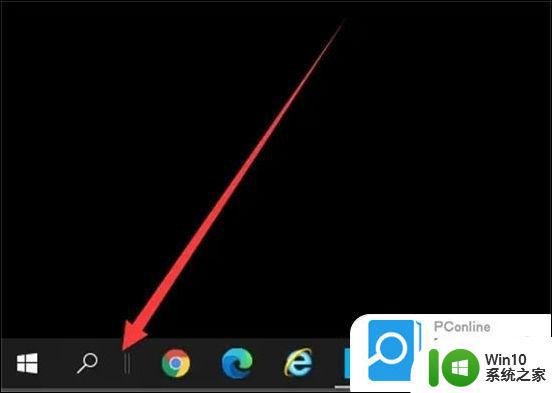
2. 在搜索栏中输入触摸板进行搜索,点击”启用或关闭触摸板”;
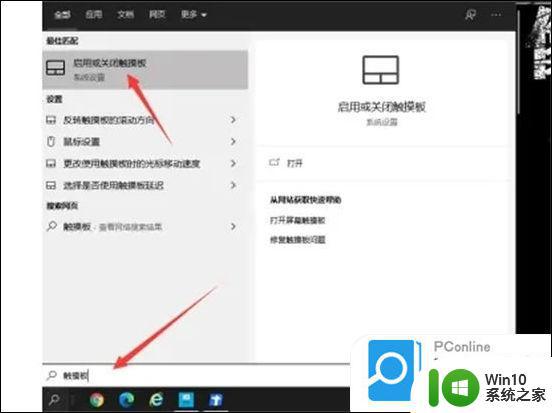
3. 在触摸板设置界面,可以看到触摸板是关闭的;
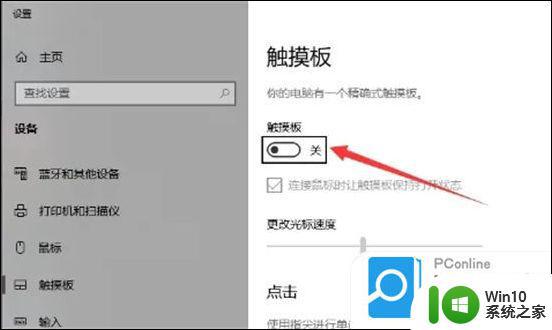
4. 点击开启触摸板功能,可以进行使用了。
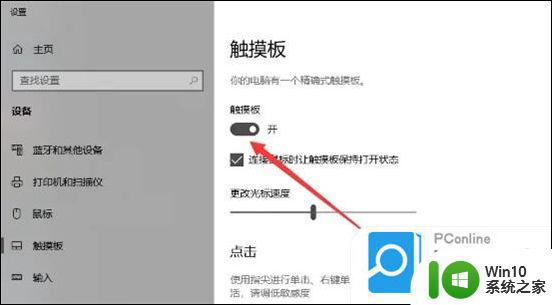
方法三、
1. 在电脑桌面鼠标左键双击打开“控制面板”;
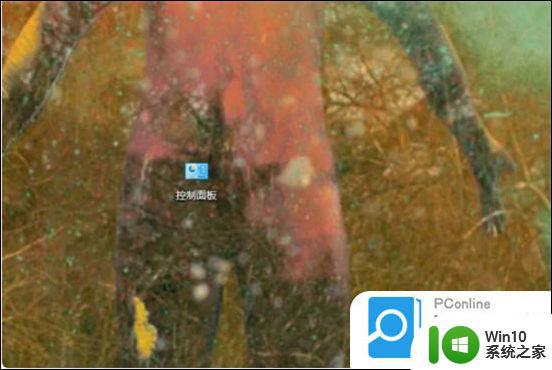
2. 然后双击“控制面板”中的“硬件和声音”进入;
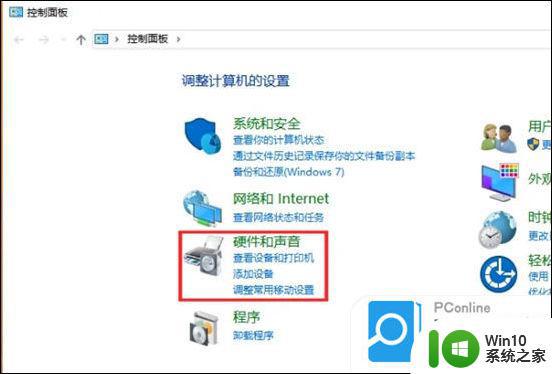
3. 选择“硬件和声音”界面的“设备管理器”点击进入;
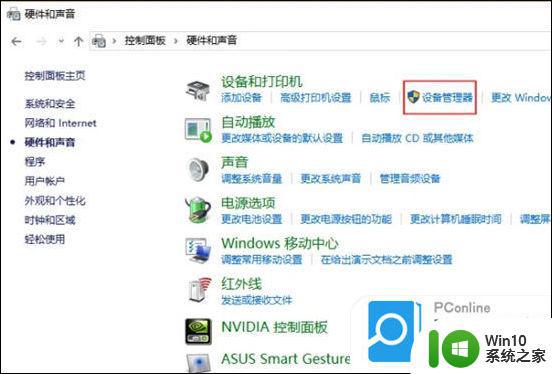
4. 在“设备管理器”中找到“鼠标和其他指针设置”鼠标左键单击进行下一步操作;
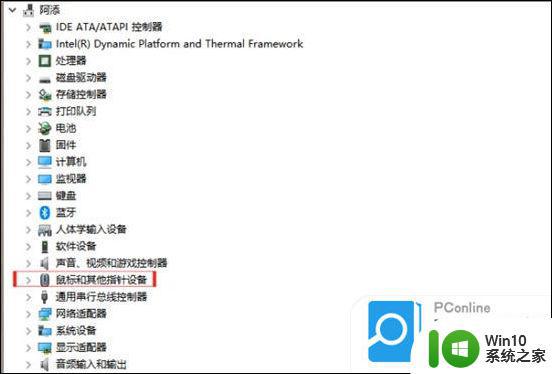
5. 然后鼠标右键单击“Touchpad”(“ASUS”仅表示“华硕”的品牌,每个笔记本不一样的。认准第一项“Touchpad”,切忽选择第二项,选择第二项会隐藏光标);
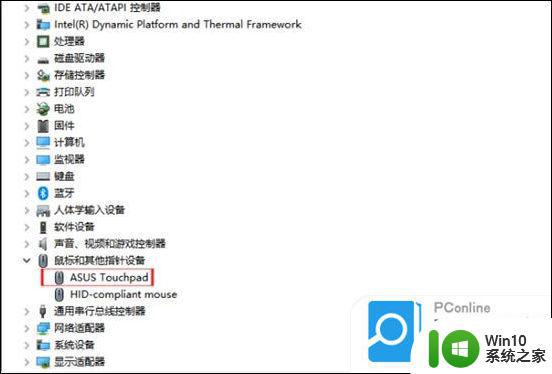
6. 点击“禁用设备”就可以关闭笔记本电脑触控板的鼠标了;
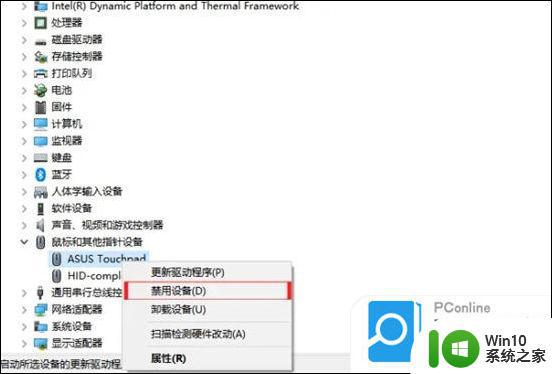
7. 最后再右键单击“Touchpad”选择“启用设备”就可以开启触控板功能了。
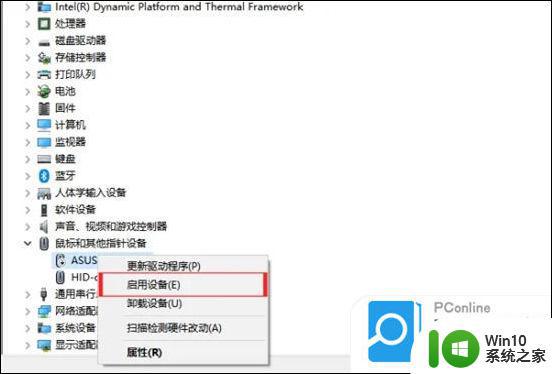
以上就是如何开启笔记本的触摸板的全部内容,有需要的用户就可以根据小编的步骤进行操作了,希望能够对大家有所帮助。
如何开启笔记本的触摸板 笔记本触摸板的开启方法相关教程
- 联想笔记本开启触摸板的方法 联想笔记本怎么开启触屏
- 神舟笔记本开启触摸板的步骤 神舟笔记本触摸板无法开启怎么办
- 笔记本怎么取消触摸板 如何关闭笔记本电脑的触摸板
- 笔记本怎样关掉触摸板 如何在笔记本上禁用触摸板
- 笔记本触摸板关闭和开启设置方法 笔记本电脑触摸板关闭方法步骤
- 怎么关闭笔记本触控面板 如何禁用笔记本电脑的触摸板
- 笔记本怎么把触摸板关了 笔记本触控板如何关闭
- ThinkPad如何关闭触摸板功能 ThinkPad笔记本如何停用触摸板
- 联想笔记本如何禁用触摸板 联想触摸板锁定方法
- 笔记本电脑触摸板没有反应如何解决 笔记本电脑触摸板无法使用的原因有哪些
- 笔记本电脑自带触摸板的使用方法 笔记本电脑自带的触摸板怎么使用
- 如何关闭笔记本电脑触摸板 如何在Windows 7中禁用笔记本电脑的触摸板
- U盘装机提示Error 15:File Not Found怎么解决 U盘装机Error 15怎么解决
- 无线网络手机能连上电脑连不上怎么办 无线网络手机连接电脑失败怎么解决
- 酷我音乐电脑版怎么取消边听歌变缓存 酷我音乐电脑版取消边听歌功能步骤
- 设置电脑ip提示出现了一个意外怎么解决 电脑IP设置出现意外怎么办
电脑教程推荐
- 1 w8系统运行程序提示msg:xxxx.exe–无法找到入口的解决方法 w8系统无法找到入口程序解决方法
- 2 雷电模拟器游戏中心打不开一直加载中怎么解决 雷电模拟器游戏中心无法打开怎么办
- 3 如何使用disk genius调整分区大小c盘 Disk Genius如何调整C盘分区大小
- 4 清除xp系统操作记录保护隐私安全的方法 如何清除Windows XP系统中的操作记录以保护隐私安全
- 5 u盘需要提供管理员权限才能复制到文件夹怎么办 u盘复制文件夹需要管理员权限
- 6 华硕P8H61-M PLUS主板bios设置u盘启动的步骤图解 华硕P8H61-M PLUS主板bios设置u盘启动方法步骤图解
- 7 无法打开这个应用请与你的系统管理员联系怎么办 应用打不开怎么处理
- 8 华擎主板设置bios的方法 华擎主板bios设置教程
- 9 笔记本无法正常启动您的电脑oxc0000001修复方法 笔记本电脑启动错误oxc0000001解决方法
- 10 U盘盘符不显示时打开U盘的技巧 U盘插入电脑后没反应怎么办
win10系统推荐
- 1 萝卜家园ghost win10 32位安装稳定版下载v2023.12
- 2 电脑公司ghost win10 64位专业免激活版v2023.12
- 3 番茄家园ghost win10 32位旗舰破解版v2023.12
- 4 索尼笔记本ghost win10 64位原版正式版v2023.12
- 5 系统之家ghost win10 64位u盘家庭版v2023.12
- 6 电脑公司ghost win10 64位官方破解版v2023.12
- 7 系统之家windows10 64位原版安装版v2023.12
- 8 深度技术ghost win10 64位极速稳定版v2023.12
- 9 雨林木风ghost win10 64位专业旗舰版v2023.12
- 10 电脑公司ghost win10 32位正式装机版v2023.12